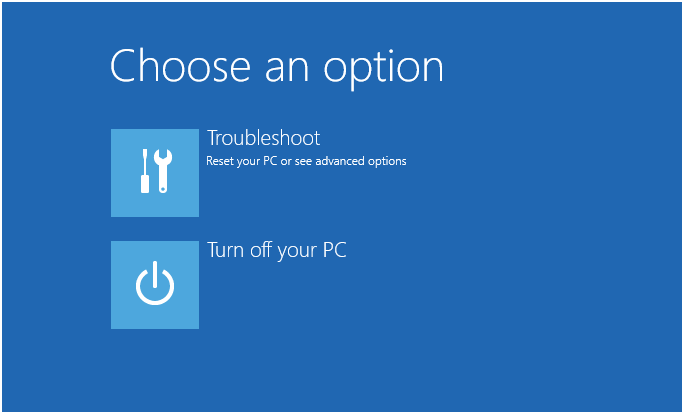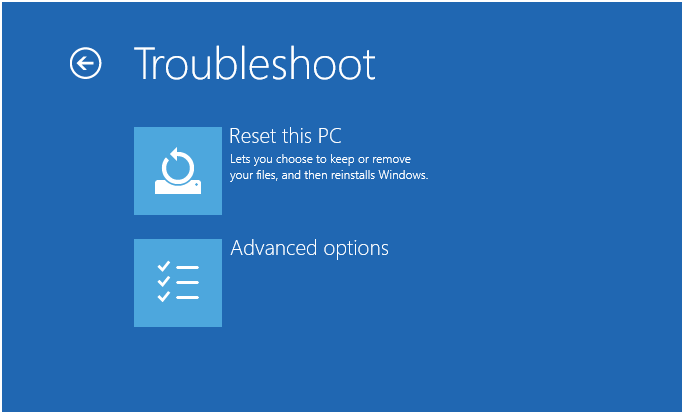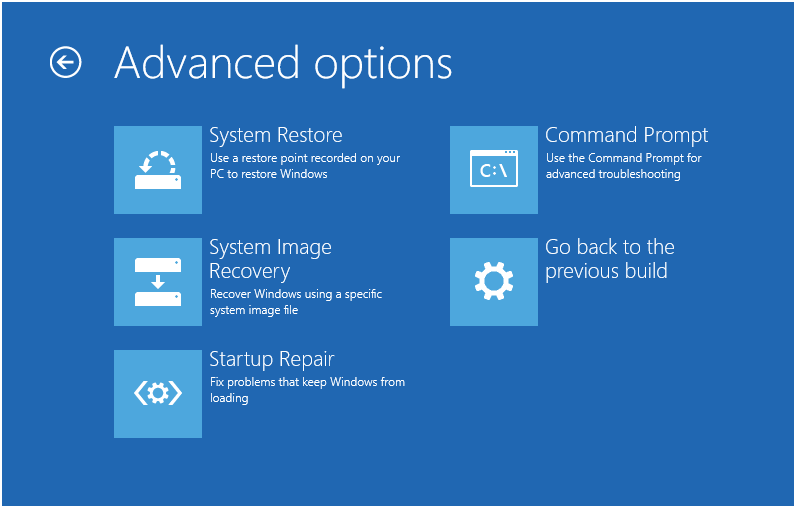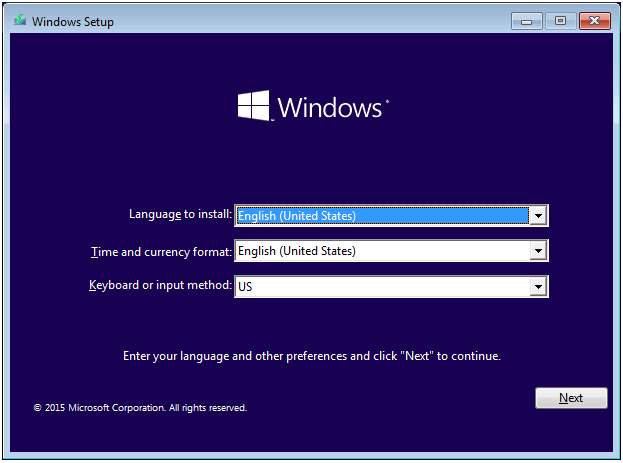
Então, esse erro pode afetar toda a sessão de seu computador, aplicar as etapas abaixo e eliminar o erro Stop: 0x0000007E.
Sobre o problema
- O erro da tela azul 0x000000E aparece e o computador reinicia.
- O erro 0x0000007E também é conhecido como System_Thread_Exception_Not_Handled.
Causa do erro 0x0000007E
O erro de tela azul 0x0000007E está ocorrendo por causa de drivers de sistema danificados ou desatualizados ou problemas de hardware.
Solução para corrigir o erro 0x000000E
Certifique-se de que o disco rígido ou a RAM estão em condições de funcionamento ou não
Para fazer isso, você deve executar um teste de diagnóstico do disco rígido, se você estiver recebendo esse erro, então há chances de que o computador não consiga arrancar o Windows no modo normal. Você pode executar um teste de diagnóstico de disco rígido sem usar o Windows, basta iniciar o Windows e procurar um prompt na tela preta para obter mais opções. Nesta janela, você pode escolher os testes de diagnóstico tanto para o disco rígido como para a RAM.
Leia também: O que é o Windows Fatal Errors e como corrigir?
Use reparação automática de inicialização para corrigir o erro 0x000000EE
Execute o reparo de inicialização com a ajuda de um DVD de instalação do Windows 10 de inicialização ou de um disco USB. Caso você não tenha nenhum desses, então você pode usar a Ferramenta de criação de mídia da Microsoft. Mas certifique-se de que você está baixando a mesma versão do Windows 10 como a que você tinha anteriormente.
Passo 1: Insira o DVD inicializável ou conecte o USB inicializável e reinicie o computador.
Passo 2: Após a inicialização a partir do disco, clique no Próximo
Passo 3: clique na opção Reparar o seu computador.
Passo 4: clique no Troubleshoot no menu.
Passo 5: clique nas Opções avançadas.
Passo 6: Clique no Reparo de Inicialização para iniciar o processo de Reparação de Inicialização.
Atualize drivers de dispositivos para corrigir o erro 0x000000EE
É necessário atualizar o driver do seu sistema de forma a manter o erro do seu sistema livre. Um driver de sistema desatualizado pode afetar o desempenho do sistema e gera muitos erros.
Se você sentir alguma dificuldade em atualizar o driver do sistema manualmente, então você também pode ir com qualquer atualizador de driver do sistema de terceiros. Esta aplicação atualizará automaticamente seus drivers para PC / laptop e também corrigirá todos os tipos de erros presentes no sistema informático.
Se você quiser tornar seu sistema rápido e sem erros, então você deve usar uma ferramenta de reparo de PC projetada profissionalmente. Esta aplicação é uma das melhores e eficazes formas de manter seu sistema Windows. Este software contém interface fácil de usar para que se possa operar facilmente essa ferramenta sem a necessidade de qualquer habilidade profissional.
Se o seu computador estiver exibindo qualquer tipo de erro relacionado ao registro, DLL, aplicativo, Jogos e muito mais, esta ferramenta de reparo de erros irá ajudá-lo a corrigi-los. Basta baixar e instalar esta ferramenta, ele digitalizará automaticamente seu PC / laptop e corrigirá todos os erros.
Este aplicativo também fornece a facilidade para corrigir problemas relacionados ao driver, ele pode atualizar e corrigir qualquer erro relacionado ao driver do sistema. Portanto, recomenda-se usar esse software e melhorar o desempenho do seu computador antigo.
Recursos da ferramenta de reparo do PC
- Repara facilmente os erros do sistema: esta ferramenta é capaz de lidar com todos os tipos de erros do sistema que causam congelamento, falhas, desempenho lento do PC e muito mais.
- Remove arquivos de malware: vírus e malware de computador podem afetar os arquivos do sistema, entradas de registro e muito mais, este aplicativo pode limpar todos os arquivos maliciosos do sistema.
- Corrigir problemas de inicialização: se o seu sistema levar mais tempo para inicializar, é certo que alguns programas de inicialização não utilizados se anexaram à pasta de inicialização. Esta questão pode ser corrigida por PC reparar Ferramenta.
- Memória de Defrag: Este aplicativo também fornece a facilidade para desfragmentar a memória do sistema e melhorar sua performance. Com a ajuda deste software, você pode desfragmentar uma partição de disco grande dentro de um tempo muito pequeno assim que economiza seu tempo precioso.
- Limpe o arquivo de lixo eletrônico do PC: ele permite ao usuário excluir ou remover todos os itens temporários, arquivos de lixo e outros problemas que afetam o desempenho do sistema Windows. Ele também exclui os arquivos privados que possuem informações confidenciais.

Always up to help others with their PC-related issues, Jack loves to write on subjects such as Windows 10, Xbox, and numerous technical things. In his free time, he loves to play with his dog “Bruno” and hang out with his friends.